Как подключить телевизор к телефону – можно ли вывести изображение для просмотра с Андроид и iPone на Самсунг и иные модели и как это сделать?
Как подключить телефон к телевизору: 6 способов
Многие знают, что в большинстве случаев без проблем можно вывести изображение с персонального компьютера или ноутбука на телевизор при помощи видеокабеля, подобного тому, через который подключается к вашему компьютеру монитор. Но не многие знают как подключить телефон к телевизору, и в этой статье мы рассмотрим 6 способов, как можно вывести изображение с телефона к телевизору.
Подключение телефона с помощью HDMI-кабеля
Данные способ является аналогом подключения ПК к телевизору, однако здесь есть нюанс: большинство смартфонов, если не сказать все, не имеют наличия порта micro HDMI. Да и планшетов, у которых он присутствует, к слову, немного.

В данном случае на помощь к нам может прийти переходник с Micro USB на HDMI, но это имеет смысл лишь в том случае, если устройство поддерживает функцию OTG. Немаловажным фактором здесь еще является длина HDMI-кабеля. Если его длина слишком короткая, а расстояние до телевизора слишком большое, то это будет ограничивать ваше местоположение относительно телевизора.

Как мы видим, в таком методе ничего сложного нет, однако он ставит перед собой множество нюансов и ограничений для комфортного использования.
Подключение с помощью мобильного приложения
Многие не знают, что на просторах Play Market доступно множество приложений, позволяющих дублировать изображение с Андроид-устройства на экран телевизора, используя технологию зеркалирования экрана или же другими словами Screen Mirroring. Активировать ее можно, скачав специальное приложения, такие как MirrorOp или iMediaShare.

Для вывода вам понадобится Андроид-устройство с предварительно установленной одной из программ и собственно сам телевизор с поддержкой Wi-Fi модуля или же возможностью подключения HDMI-кабеля. Таким образом вы сможете смотреть фотографии и видео, при наличии браузера лазать в Интернете, и пользоваться другим контентом на экране телевизора, используя Андроид-устройство.
Читайте также: Как ускорить Андроид телефон: вся правда о приложениях
Однако в таком способе подключения есть и минусы. Если вы играете в игры или смотрите потоковое видео в Интернете, то в этом случае важно иметь стабильный скоростной Интернет, а еще лучше и безлимитный. На некоторых моделях телевизора также могут возникнуть проблемы со сопряжением телефона с телевизором, потому что некоторые приложения их просто не видят.
MHL адаптер
MHL (Mobile High-Definition Link) адаптер является неким активным аналогом HDMI, а также есть одним из универсальных проводных решений. С помощью него вы сможете подключить к своему телефону беспроводную клавиатуру, геймпад и другие устройства, что позволит вам использовать телефон фактически в роли консоли. Внешне MHL-адаптер похож на переходник с micro USB на HDMI, но в отличии от обычного переходника, он позволяет передавать Full HD видео при частоте 60 кадров в секунду, и имеет поддержку ширококанального звука. Тут уже все будет зависеть от возможностей вашего телефона.

Стоит также отметить, что MHL-адаптер требует внешний источник питания с силой тока 1А при напряжении в 5В и выше.
Плюсом такого подключения является то, что оно позволяет заряжать ваш смартфон при подключении к MHL-адаптеру. Главным минусом есть то, что не все телевизоры имеют поддержку MHL. Этот момент нужно выяснять при покупке, если вы планируете пользоваться данной технологией. Также и ваш телефон должен поддерживать передачу данных через MHL
ТВ-ресивер
ТВ-ресивер или же иными словами ТВ-приставка, которая может использоваться при подключении к кабельному телевидению. Ключевой особенностью данного способа является то, что вы сможете подключать телефон к телевизору через Wi-Fi, используя технологию Screen Mirroring. При этом телевизор с телефоном должны находиться в рамках одной Wi-Fi сети. В данном случае вы также сможете насладиться объемным стереозвуком и изображением в формате HD. Стоит также отметить, что некоторые производители таких приставок имеют свои собственные приложения для вывода изображения с экрана телефона на телевизор.

Одной из таких компания является Xiaomi, что позволяет управлять телевизором при помощи приставки Mi Box, используя свое стандартное приложение. Примечательно, что компания Google уже сделала программную платформу для такого вида приставок под названием Google TV, которая также имеет открытый исходный код, что позволяет разработчикам создавать собственные виджеты для TV-платформ.

Несомненным плюсом в таком виде подключения является избавление от подключения кабелей. Также отметим то, что в отличие от способа с HDMI, здесь вы не привязаны к местоположению относительно телевизора, ибо передача данных происходить через Wi-Fi соединение.
Портативный электронный модуль
Данное устройство очень напоминает USB-флешку и обладает несколькими типами обмена данными, как Wi-Fi и Bluetooth. Работа происходит по тому же принципу, что и у TV-ресивера, за исключением того, что вы избавляетесь не только от проводов, но и от занимающих лишнее место устройств.

Просто подключив такое устройство в HDMI-порт телевизора, оно не будет занимать лишнего места, что является одним из его плюсов. Устройство управляется специальным мобильным приложением, одним из которых является Google Home.
Miracast
Miracast — это стандарт беспроводной связи, основанный на технологии Wi-Fi Mirroring, который был утвержден в 2012 году. Основным преимуществом данной технологии является отсутствие связующего элемента между телевизором и смартфоном. Такая технология проста в настройке, ведь для ее использования нужны будут два совместимых устройства, где одно из них играет роль передатчика, а другое роль приемника. Как и в случае с MHL, Miracast умеет транслировать видео в формате Full HD и передавать многоканальный звук в режиме Audio 5.1.

Для вывода изображения на экран телевизора необходимо иметь телефон или планшет с версией Андроид 4.2 и выше. В устройстве необходимо активировать режим Screen Mirroring с помощью мобильного приложения. Затем в настройках выберите пункт Беспроводной экран, и найдите в списке тот телевизор, к которому вы хотите подключиться. Также этот режим предварительно должен быть активирован у вашего телевизора.

Однако, как и в случае с технологией MHL, вам будет необходим телевизор и смартфон, имеющий поддержку Miracas. Если с телевизором все проще, так как к нему можно докупить стороннее устройство с поддержкой Miracast, то круг таких смартфонов не так широк.
Какая из этих технологий подходит для вашего использования — решать исключительно вам. Ведь теперь, имея представление о различный устройствах, их плюсах и недостатках, вы сможете выбрать для себя наиболее подходящий вариант.
Как подключить телефон к телевизору через HDMI
На рынке техники представлено большое количество современных гаджетов. Производители устройств позаботились о синхронизации разных моделей между собой, поскольку так появляются новые возможности для пользователей.
Когда нужно подключить телефон к телевизору через HDMI
Оба гаджета сами по себе являются полноценными функционирующими устройствами. Они работают по отдельности, однако при соединении пользователь может оценить преимущества синхронизации. Например, появится возможность просматривать файлы с мобильного телефона на большом экране. Как правило, владельцы смартфонов при получении или скачивании видеофайлов и изображений предпочитают перейти на компьютер или ноутбук. Если такого устройства нет, то телевизор становится оптимальной заменой. Так пользователь сможет просмотреть видео и фотографии в высоком качестве без нагрузок для своего зрения.
У владельца телефона появляется возможность осуществить браузинг, воспринимать текст на широком экране комфортнее для глаз. Можно устроить презентацию, показать материалы для людей в комнате, удобно разместившись на кресле или на диване.
Пользователь сможет запускать различные приложения и игры, и управлять софтом через телевизор. К устройству можно подключить мышку посредством синхронизации через кабель или Bluetooth. Таким образом, благодаря подключению телевизора с телефоном пользователь получает аналог кинотеатра.


Инструкция по подключению
Что понадобится
Для того чтобы успешно синхронизировать устройства, пользователю нужно убедиться, что они исправно функционируют. Необходимо включить гаджеты и протестировать их работу при помощи пульта или зайдя в любое приложение. Далее нужно приобрести кабель и адаптер, он необходим для соединения с телефоном. Рекомендуется подключить устройства через HDMI-кабель. В отличие от USB-кабеля, передача изображения у фотографий и видео будет высококачественной. Основное достоинство данного кабеля является в передаче данных без помех на экране, без искажения и потери цвета.
Проще всего найти переходник для телефона с операционной системой Андроид, поскольку порт айфона нестандартен. Пользователь может прийти в магазин техники с телефоном, для того чтобы специалист помог подобрать правильный адаптер. Сейчас для синхронизации используют адаптер под названием USB-MHL (Mobile High-Definition Link). Для удобства пользователей консультанты могут использовать другое наименование – SlimPort.


Что делать
После проверки функционирования устройств нужно соединить их через порты. Далее следовать пошаговой инструкции:
- В задней части корпуса должен порт неправильной формы, обычно он подписан как HDMI.В него потребуется вставить кабель. Затем следует соединить телефон с кабелем HDMI при помощи адаптера SlimPort;


- Далее потребуется произвести настройку обоих устройств. Для этого нужно зайти в раздел «Настройки» в интерфейсе телевизора при помощи пульта, и выбрать телефон в пункте «Источник». Теперь изображения и видеофайлы с телефона будут транслироваться на экране телевизора. Пользователь может управлять устройствами с телефона, нажимая на файлы и программные обеспечения пальцем. Они автоматически будут отображаться на большом мониторе.
Если не получилось
Устройства могут выдать ошибку и разрыв соединения. Чаще всего такая неполадка возникает ввиду неплотно вставленного кабеля в порт. Необходимо убедиться, что провода не имеют повреждений, в противном случае следует купить новый кабель.
Если устройства отображают синхронизацию, но не выполняют команды, то следует обновить прошивку телефона. Ввиду отсутствия драйвера может происходить сбой. Существует вероятн
Как подключить телефон к Smart TV?
Возможности телевизоров с технологией Smart TV безграничны. К телевизорам Smart можно подключать мобильные девайсы и смотреть любимые видео, фото и фильмы на большом экране ТВ-приемника. Происходящие действия на экране телефона будут отображаться на телевизоре. Способов подключения много.
Стоит рассмотреть наиболее популярные варианты. Так, в данной статье пойдет разговор о проводном и беспроводном вариантах соединения, а так же о возможных неполадках и их устранении.
Проводное подключение
Подключить смартфон или iPhone к телевизору Smart TV возможно с помощью проводного соединения. Есть несколько вариантов сопряжения устройств:
- через кабель HDMI;
- посредством USB-провода.
Первый способ подойдет для гаджетов, которые оснащены выходом mini HDMI. В настоящее время производители редко встраивают в корпус телефонов порт HDMI.
Чаще всего для подключения таким способом используют специальный адаптер MHL. Устройство представляет собой небольшой передатчик, который включает в себя функции USB и HDMI.
Для того чтобы соединить телевизор и телефон, нужно сперва выключить оба девайса. Затем необходимо выполнить следующие действия:
- после выключения устройств соединить телефон и телеприемник проводом или передатчиком;
- включить устройства;
- открыть настройки телевизора Smart и в меню источника сигнала нажать на пункт HDMI;
- открыть любой файл или приложение на телефоне.
Чаще всего синхронизация между устройствами и настройка изображения происходит автоматически. Подключение посредством HDMI подходит как для смартфонов, так и для iPhone.
Сопряжение смартфонов с телевизором через USB-провод является самым простым способом. Первое, что нужно сделать, это соединить смартфон и ТВ-приемник проводом USB. После этого на пульте от телевизора необходимо нажать кнопку Source и выбрать пункт USB-порт. При необходимости подтвердить сопряжение на экране смартфона. На экране телеприемника отобразится список папок и файлов телефона. Данный способ позволяет смотреть видео и фотографии, но исключает возможность просмотра интернет-сайтов.
Как связать беспроводным способом?
Самый известный беспроводной способ подключения смартфонов и iPhone к телевизорам Smart – это Wi-Fi. Порядок действий подключения представлен ниже.
- На телевизоре в меню настроек нужно найти раздел «Сети» и выбрать пункт Wi-Fi Direct.
- В меню телефона найти раздел «Беспроводные сети» и выбрать Wi-Fi. После этого откроется список, где нужно выбрать Wi-Fi Direct. Если такого пункта нет, необходимо открыть «Дополнительные настройки».
- Активировать Wi-Fi Direct на телефоне и телевизоре.
- При поиске устройств как на экране телевизора, так и на телефоне отобразится список доступных гаджетов.
- Необходимо подтвердить подключение на обоих устройствах.
Также существует способ подключения к телевизору посредством AirPlay. Данный вариант подойдет для iPhone. Для подключения нужен любой телевизор Smart и приставка Apple TV. Этот вариант сопряжения устройств считается самым удобным, так как передавать контент на Apple TV можно через Wi-Fi.
При подключении сперва нужно убедиться, что iPhone и Apple TV подсоединены к сети Wi-Fi. Далее необходимо зайти в «Раздел Управления» на телефоне, выбрать из списка пункт «Повтор экрана» и нажать на клавишу Apple TV. Теперь можно проводить презентации, смотреть видео и фотографии, играть и передавать файлы на телевизор.
Аналогичный вариант подключения существует и для смартфонов на базе Android. Передачу контента можно настроить через программу Miracast. Данная технология есть не во всех моделях Smart TV. Чтобы убедиться в наличии Miracast, нужно зайти в меню сети на телеприемнике и в настройках просмотреть список.
Если пункт Miracast доступен, его нужно активировать. На телефоне необходимо зайти в меню настроек и выбрать раздел «Экран», а затем «Беспроводной монитор».
После этого включить опцию Miracast и в списке устройств выбрать ТВ-приемник. После сопряжения устройств картинка отобразится на экране ТВ-приемника.
В последних моделях мобильных девайсов есть функция Wi-Fi Miracast. Интерфейс создан на базе Wi-Fi Direct. Wi-Fi Miracast позволяет пользователю сопрягать устройства без подключения к сети Wi-Fi. Также интерфейс отличается скоростью передачи данных больших файлов, имеет возможность передачи 3D-изображений. При работе через Wi-Fi Miracast расходуется малое количество энергии. Настройка интерфейса точно такая же, только в меню устройств необходимо выбрать пункт Wi-Fi Miracast.
Еще один вид беспроводного интерфейса – Chromecast, позволяет управлять контентом телефона на экране телевизора. Программа подходит и для iPhone, и для других смартфонов.
Данный способ подключения является отчасти беспроводным, но для сопряжения устройств необходима специальная приставка от Google – Google Chromecast. Приставку подключают к телевизору Smart через кабель HDMI. После этого нужно переключить приставку на порт HDMI и активировать подключение к сети Wi-Fi. На телефон нужно скачать специальное приложение для Google Home.
Программа поддерживает Android и iOS. После установки приложения необходимо провести простую настройку и выполнить вход в свой аккаунт Google. В приложении нужно нажать на виджет трансляции и из представленного списка выбрать Chromecast-устройство.
Еще одним вариантом беспроводного соединения является программа Smart View. Данный софт доступен для Android и iOS. На смартфон необходимо скачать программу Smart View. Для скачивания на Android нужно зайти в магазин приложений Play Market, для iOS – App Store. После установки приложения нужно его запустить. В меню программы появится список доступных телевизоров. Необходимо выбрать свой ТВ-приемник, после чего приложение установит соединение между устройствами.
В функционал приложения входит просмотр контента, запуск игр, управление ТВ-программами, включение спящего режима или выключение телевизора.
Возможные проблемы
При подключении различными способами могут возникнуть некоторые неполадки. Следует рассмотреть ряд проблем, которые возникают при сопряжении устройств.
- Телевизор не видит телефон. Причиной может быть выбранный способ подключения. При соединении устройств необходимо проверить совместимость телефона и телевизора, а также их возможность соединения через проводное подключение USB/HDMI. При сопряжении устройств посредством USB или HDMI чаще всего возникают трудности.
- Не открываются файлы. Вероятная причина проблемы кроется в том, что телеприемник не поддерживает тот или иной формат изображения/видео. Список поддерживаемых форматов можно посмотреть в инструкции по эксплуатации. При необходимости файлы могут быть конвертированы в нужный формат для телевизора.
- Тормозит и зависает картинка. В данном случае причиной может быть плохое интернет-соединение. Необходимо проверить все настройки подключения сети и состояние роутера. Также торможение картинки или видео возможно при слабом сигнале передачи данных. Для получения более сильного сигнала нужно поднести мобильное устройство как можно ближе к телеприемнику.
- Большой расход энергии. Если на смартфоне быстро тратится зарядка, то возможно устройства сопрягаются посредством Wi-Fi. Интерфейс потребляет много питания.
- Стоит также учитывать, что изображение на большом экране может отсутствовать во время запуска игр. Некоторые игры имеют различную скорость обновления кадров и видеоряда. Поэтому играть в игры на большом экране достаточно проблематично.
Самой банальной проблемой при проводном соединении может стать состояние проводов и портов на обоих устройствах.
Перед сопряжением устройств нужно обязательно проверить целостность кабелей и состояние разъемов как на задней панели ТВ-приемника, так и на корпусе смартфона. При выявленных повреждениях необходимо купить новый кабель. В случае повреждения портов на каком-либо из устройств следует обратится в сервисный центр. Устранить самостоятельно такую проблему не получится.
Подключить смартфон и iPhone к телевизорам со Smart TV достаточно просто. Необходимо только следовать инструкции. Сопряжение устройств возможно многими способами. Одни из самых популярных вариантов соединения описаны в данной статье. Каждый пользователь выбирает свой вариант в зависимости от удобства.
О том, как подключить телефон к Smart TV, смотрите далее.
Как подключить Android к телевизору?
В век современных технологий уже никого не увидишь просмотром контента телефона на большом экране телевизора. Подключение смартфона осуществляется различными способами. Перед подключением обязательно нужно проверить совместимость ОС и характеристик телеприемника.
Как подключить Android к телевизору, и какие существуют возможные варианты беспроводного и проводного подключения — об этом пойдет разговор ниже.
Способы подключения через кабель
Подсоединение телефона к телевизору открывает широкий спектр возможностей. На широкоформатном экране телеприёмника возможен просмотр видео и фотографии, фильмов и любимых передач. А также можно играть и передавать файлы. Вариантов подключения к телевизору много. В первую очередь стоит поговорить о проводном соединении телефона к ТВ-приемнику.
HDMI
Ранее мировые бренды-производители выпускали телефоны, которые были оснащены портом HDMI. Позже компании стали выпускать мобильные устройства только с разъемом для USB.
Наличие порта HDMI значительно увеличивало стоимость устройств. К тому же лишний разъем занимал место на корпусе и портил внешний вид некоторых моделей.
Если телефон все-таки имеет разъем для HDMI-кабеля, то соединение выполняется довольно просто.
- В настройках телеприемника нужно открыть меню и выбрать пункт «Источник сигнала» (HDMI).
- Далее HDMI-кабель подсоединяют к мобильному гаджету.
- После этих действий начнется автонастройка изображения. Если на экране ничего не произошло, то нужно в меню настроек телефона задать нужную частоту разрешения картинки.
А также следует учитывать, что во время работы через провод HDMI к телефону нужно подсоединить зарядное устройство. Процесс работы через HDMI не подразумевает зарядки гаджета.
USB
Это вариант подключения является оптимальным и самым распространенным. Все современные смартфоны и телевизоры оснащены разъемами USB. Поэтому для сопряжения устройств понадобится обыкновенный кабель USB, который включен в комплектацию с телефоном.
Для сопряжения нужно выполнить ряд шагов.
- Выключить ТВ-приемник, подсоединить провод USB.
- К смартфону подключаем сторону провода с разъемом mini-USB. После этого откроется меню, и нужно нажать на клавишу «Включить USB-накопитель».
- Затем надо включить ТВ-приемник, зайти в раздел подключений и выбрать выход USB.
После этих действий откроется окно в виде проводника с файлами. Далее выбираем нужный файл и открываем. Последовательность настройки подключения с помощью USB может меняться в зависимости от моделей устройств.
Следует заметить, что не все файлы телефона могут отображаться на большом экране. Это происходит ввиду того, что даже самые умные модели телевизоров не имеют способности поддерживать некоторые форматы видео, изображений и игр. Для того чтобы ТВ-приемник читал все необходимые файлы, нужно конвертировать контент в нужный формат. Узнать поддерживаемые форматы телевизора можно в инструкции по эксплуатации.
RCA
Подключение смартфона также возможно через «тюльпаны». Этот способ используют в устаревших моделях телевизоров, где нет разъема HDMI. Однако, чтобы использовать этот вариант, потребуются не просто кабель RCA, а адаптер с провода RCA на HDMI и HDMI-HDMI-кабель.
Подключение выполняется несколькими действиями.
- Один конец провода необходимо подсоединить к смартфону, другой — к адаптеру.
- К выходам на задней панели ТВ-приемника нужно подключить три штекера. Желтый штекер для видео, белый с красным – для аудио.
- Выполнить последовательность шагов, как при подключении HDMI.
Такой вариант соединения устройств значительно ухудшит качество картинки. Это следует учитывать.
MHL (или SlimPort)
Если в телефоне нет порта HDMI, то стоит использовать специальный переходник для подсоединения. Адаптер MHL объединяет в себе функционал элементов HDMI и USB.
Для того чтобы вывести картинку с телефона на широкоформатный экран, нужно сперва подключить адаптер MHL к смартфону. После этого к адаптеру подключают обычный кабель HDMI. Другой стороной провод подсоединяют к ТВ-приемнику. Далее следует автонастройка, и картинка отображается на большом экране. В разных моделях телевизора процесс настройки может меняться. Если автонастройка не была выполнена, то на пульте от телевизора нужно нажать клавишу Source и выбрать пункт HDMI.
После этих действий картинка с телефона будет дублироваться на ТВ-приемнике.
Список устройств, которые совместимы с адаптером MHL, можно посмотреть на официальном сайте в интернете. Подключение переходника к смартфону не требует установки драйверов, устройство не надо предварительно настраивать. В мобильных гаджетах уже находится специальный чип кодирования, который отвечает за передачу и скорость сигнала.
SlimPort — это альтернатива адаптеру MHL. Такой интерфейс стал встречаться в софте более усовершенствованных моделей смартфонов. Отличие SlimPort от MHL заключается в оснащении корпуса стандартными входами для видеопотока: VGA и HDMI. Через переходник можно подключать к телеприемнику не только смартфон, но и монитор компьютера.
Есть две разновидности переходника.
- Обычный адаптер. Одной стороной его подключают к ТВ-приемнику, а другой — к разъему для зарядки у телефона.
- Адаптер, оснащенный несколькими разъемами. Кроме входа/выхода, имеется разъем для зарядки. Во время работы со смартфоном можно подключить зарядное устройство и не бояться, что гаджет быстро разрядится. Из плюсов такого переходника стоит отметить малое количество потребляемой энергии и возможность поддержки изображения Full HD.
Стоит заметить, что переходник не слишком распространен в кругу пользователей из-за малого количества поддерживаемых его гаджетов.
Беспроводные варианты
Существуют также беспроводные варианты подсоединения смартфонов к ТВ-приемникам.
Bluetooth
Если телевизор не оснащен данным модулем, можно купить внешний переходник, который вставляется в разъем USB. Для сопряжения через Bluetooth необходимо сделать следующее:
- скачать на смартфон специальную программу для управления ТВ-приемником;
- включить функцию Bluetooth на обоих устройствах;
- запустить приложение на телефоне;
- выбрать проверку доступных устройств;
- произвести сопряжение.
После соединения картинка с экрана мобильного устройства будет транслироваться на большой экран телеприемника.
Wi-Fi
Этот вариант подключения является оптимальным и самым простым, если оба устройства имеют опцию Wi-Fi-директ. Для подключения нужно выполнить несколько действий.
- Открыть меню настроек телефона, зайти в раздел Wi-Fi-директ и включить функцию.
- Включить эту же опцию на телевизоре. Наименование разделов меню может отличаться в зависимости от модели телевизора. Как правило, нужно найти пункт «Сеть» и включить Wi-Fi. Телевизор начнет поиск мобильного устройства. После этого произойдет обнаружение телефона, и откроется небольшое окно с надписью «Подключиться». Необходимо подтвердить действие на обоих устройствах.
Miracast
Еще один тип беспроводного подключения. Осуществляется с помощью Wi-Fi, поэтому для начала работы необходимо включить Wi-Fi-директ на телеприемнике и смартфоне.
Для того чтобы отобразить картинку на экране телевизора, потребуются немного отличающиеся действия. Принцип действий зависит от версий Android и моделей телевизоров. Точную настройку можно посмотреть в интернете или в инструкции.
Общие правила подключения через Miracast:
- в меню телефона нужно найти раздел «Подключение. Другие сети» и включить функцию Miracast;
- включить Miracast на телевизоре, предварительно зайдя в «Меню. Сети»;
- на экране смартфона отобразится список найденных устройств, среди них необходимо выбрать нужную модель телевизора – и запустить подключение.
После этого изображение с телефона должно отобразиться на экране телеприемника.
Но стоит учесть, что данная функция работает только на современных моделях телевизоров Smart TV.
Как управлять?
Управление ТВ-приемником через смартфон зависит от типа подключения между устройствами. Все выше перечисленные варианты соединения телевизора и телефона открывают большие возможности для пользователя. Файлы с телефона будут отображаться на большом экране. Через различные типы соединений телевизор используют в качестве внешнего дисплея, который предназначается для просмотра кино, игр или серфинга интернет-страниц, появляется возможность почитать книгу или воспроизвести музыку, видео, передавать файлы.
Существуют также специальные программы для смартфонов. С помощью приложений управление телевизором становится более удобным. Большое количество таких приложений представлено как раз для ОС Android. К тому же некоторые именные бренды-производители специально разрабатывают приложения для своей линейки техники. В софт входят уникальные функции, которые предлагают пользователю максимальное взаимодействие телефона с телевизором.
С помощью приложения для управления можно включить функцию просмотра ТВ на экране мобильного. Программа позволяет переключать каналы, выбирать нужные передачи. Некоторые разработчики создают софт для более продвинутого пользователя. С помощью специального приложения просмотр любимых каналов возможен даже вдали от телеприемника. Следует знать, что использование таких программ возможно через Wi-Fi-соединение.
Современные технологии позволяют передавать файлы со смартфона на телевизор. Перекинуть видео или фотографии на ТВ-приемник можно с помощью программы ES-Проводник. Если на телевизоре программа отсутствует, её можно скачать.
На моделях Smart скачать программу можно, например, в Google Play, App Store.
Название магазина программ зависит от модели ТВ-приемника. После того как программа скачана и установлена, её нужно запустить. Затем нужно зайти в раздел «Отправитель» и дать имя устройству. Если открыть раздел «Получение», то можно увидеть окно с надписью «Ожидание отправителя» и его название.
Далее на смартфоне открывает ES-Проводник, где выбирают файлы для отправки. Несколько файлов можно отметить галочкой. Затем необходимо нажать кнопку «Отправить». На телевизоре надо выбрать раздел «Получение». В этом окне можно увидеть полученные файлы. Все эти действия осуществляются посредством беспроводного подключения Wi-Fi или через кабель USB.

Возможные проблемы
При подключении смартфона пользователи могут столкнуться с некоторыми неполадками. Стоит рассмотреть ряд возможных проблем.
- Не воспроизводятся игры, приложения, видео. Такие неполадки возможны через подключение посредством USB. Этот вариант соединения не поддерживает возможность отображения игр и приложений на большом экране. Возможная причина может также заключаться в типе файлов. Телеприёмник просто не поддерживает заданные форматы. Если все-таки устройства совместимы, то стоит внимательно проверить правильность настройки подключения.
- Изображение зависает при соединении через Miracast. Передача видеопотока или изображений сказывается на скорости сети. Поэтому для лучшего сигнала необходимо, чтобы устройства находились как можно ближе друг к другу.
- Нет звука при подключении HDMI. Для устранения проблемы нужно зайти в настройки телевизора и выбрать HDMI как источник аудио.
- ТВ-приемник не видит телефона. Причин может быть много: от несовместимости сопрягаемых устройств до поврежденного кабеля или отсутствия интернет-соединения.
Подключение каким-либо способом может не произойти с первого раза. Если всё правильно подключено, и необходимые функции поддерживаются устройствами, то нужно попытаться произвести соединение еще раз. После нескольких попыток удается добиться нужного результата.
Качество звука и скорость передачи сигнала зависит от варианта соединения устройств. При некоторых типах подключения картинка может тормозить или зависать. Возможной причиной может быть использование переходников вместе с кабелями, что значительно ухудшает качество изображения. А также передача данных с помощью Miracast тоже передает картинку не самого лучшего разрешения.
В данной статье описаны оптимальные варианты подключения Android-смартфонов к телевизору. Во время сопряжения устройств могут возникать незначительные проблемы. Устранить неполадки помогут рекомендации специалистов. Но необходимо помнить, что для правильного сопряжения нужно учитывать совместимость устройств.
О том, как подключить телефон к телевизору через MHL адаптер, смотрите далее.
Как подключить телефон к телевизору через Wi-Fi
За счёт смартфона можно значительно расширить и функциональность современного телевизора. При желании можно легко подключить мобильное устройство посредством вай-фай, что позволит просматривать фильмы и любимые передачи из сети интернет на большом экране. Есть несколько способов подключения и каждый из них имеет как достоинства, так и недостатки.
Зачем подключать телефон к телевизору
После того, как смартфон будет подключен к телевизору через Wi-Fi, можно будет использовать все функциональные возможности телефона на большом экране, при этом мобильник будет выступать в роли проектора. Благодаря смартфону можно будет передавать изображения на телевизор. Это позволит:
- Смотреть на ТВ фотографии;
- Просматривать видеоролики;
- Слушать музыку и просматривать клипы;
- Запускать игры и разные программы;
- Читать информацию с разных сайтов на большом экране;
- Проводить презентации, без покупки полноценного проектора.
Для удобства управления рекомендуется подключить компьютерную мышку, клавиатуру или же джойстик.
Передавать изображения или звук с телефона на телевизор, который имеет встроенный вай-фай несложно. После правильной настройки смартфон станет полноценным пунктом управления. Это довольно удобно, особенно если пульт от телевизора сломан.
Технология Wi-Fi Direct
Такой опцией оснащены многие современные гаджеты. Этот способ является одним из самых практичных. Технология Wi-Fi Direct поможет синхронизировать ТВ и мобильник без создания отдельной локальной сети или подключения к роутеру.
Чтобы выполнить подключение, необходимо следовать такой инструкции:
- Входят в настройки смартфона.
- Выбирают в настройках раздел с параметрами беспроводного подключения.
- Активируют функцию Wi-Fi Direct.


- Заходят в настройки ТВ и включают данную опцию.


- После того на экране появляется оповещение о запуске сканирования и появится список всех доступных девайсов.
- Выбирают название своего гаджета.
- На экране появляется оповещение с запросом соединения, его надо подтвердить.
- Далее открываем любой файл на смартфоне.
После этого на большом экране будет транслироваться любое изображение с мобильного устройства.
Через программу Miracast
Трансляцию изображений можно делать при помощи технологии Miracast. Данная функция создана на основе технологии Wi-Fi Direct, но при этом разработчики внесли ряд дополнений, для удобства пользователей. К примеру, тут реализована возможность просматривать 3D файлы. Помимо этого полностью решена проблема с воспроизведением контента большого объёма. Именно поэтому эту программу считают более современным решением.


Для подключения нужно открыть настройки на смартфоне и телевизоре. После этого на одном и другом устройстве нужно активировать функцию Miracast.


Практически все смартфоны на операционной системе Андроид поддерживают эту
Как подключить телефон к старому телевизору
Маленький экран смартфона заставляет напрягать зрение, просматривать кино на гаджете неудобно. Именно поэтому владельцы мобильных устройств используют телевизор, который позволяет просматривать изображения и видеоматериалы в удобном формате.
Зачем подключать телефон к телевизору
Сейчас все пользователи имеют собственный телефон, который заменяет компьютер и похожие гаджеты (планшет и ноутбук) по функциональности. Телефон удобен и практичен ввиду своей мобильности, с ним пользователь может перемещаться в любое место, будь то торговый центр, кафе или отель. Он не занимает много места. В магазинах приложений выпущено множество программных обеспечений, которые позволяют осуществлять большинство операций на небольшом гаджете.
Однако среди всех плюсов, у телефона есть и недостаток – маленький экран заставляет пользователей напрягать зрение, читать длинные статьи и книги, и просматривать кино на гаджете неудобно. Именно поэтому владельцы мобильных устройств используют телевизор, который позволяет просматривать изображения и видеоматериалы в удобном формате.
Как подключить телефон к старому телевизору
Рассмотрим пошаговую инструкцию, но прежде надо определить, что же нам нужно.
Что понадобится для подключения
В зависимости от года выпуска модели телевизора способы синхронизации могут варьироваться. Существует несколько вариантов подключения телефона к телевизору. Поскольку модель старая, то, скорее всего, посредством вай-фай синхронизация будет недоступна ввиду отсутствия опции. Ниже представлены доступные методы подключения
USB-кабель
Самым простым способом является подключение телефона и телевизора посредством USB-кабеля. Провод не понадобится приобретать дополнительно, поскольку он имеется в наборе. Его пользователь ежедневно использует для работы телефона, подключая гаджет к зарядному устройству. Если вытащить кабель из зарядного блока, то можно применять его для подключения к телевизору. В таблице указаны плюсы и минусы такого варианта синхронизации.


| Преимущества | Недостатки |
| При подключении телефона и телевизора через USB-кабель, мобильное устройство будет заряжаться. Аккумулятор не сядет в неподходящий момент | Несмотря на синхронизацию, пользователь не сможет добиться полного дублирования операций. Так, просмотр страниц в веб-обозревателе телефона не будет отображаться на большом мониторе. У пользователя не будет возможности просмотреть телеканалы в режиме онлайн или реальном времени |
| При выборе режима флеш-накопителя, владелец телефона сможет перемещать файлы между устройствами. Появится возможность копировать материалы, которые есть на телефоне и перекидывать их на телевизор. То же самое можно сделать и в обратную сторону – с телевизора на телефон | Несмотря на распространенность этого варианта, на некоторых моделях телевизоров не предусмотрен USB-порт. В таком случае нет смысла покупать переходник, лучше синхронизировать устройства с помощью любого другого варианта |
| Простота подключения: пользователю не понадобится приобретать кабель, поскольку он уже включен в комплектацию телефона | При подключении телефона к телевизору посредством кабеля, пользователь может отмечать помехи при просмотре и воспроизведении файлов. Причина заключается либо в старой модели телевизора, либо в самом способе, поскольку кабель не гарантирует высококачественную передачу материалов на экран |
HDMI-кабель
Еще одним популярным способом является синхронизация устройств посредством HDMI-кабеля. Как правило, этот порт есть практически во всех моделях телевизоров. Ниже представлены преимущества и недостатки такого типа синхронизации.


| Преимущества | Недостатки |
| Такой тип соединения устройств позволяет воспроизводить и просматривать файлы в высоком качестве. Толстый кабель длинной примерно в 5 м является оптимальным вариантом | При подключении таким способом пользователю понадобится приобретать адаптер, поскольку телефон только мини-портом |
| Способ доступен для большинства моделей телевизоров | Аккумулятор телефона может сесть при долгом использовании обоих устройств, поскольку его зарядка от телевизора не предусмотрена посредством HDMI-кабеля |
| Высокая скорость передачи файлов с телевизора на телефон и обратно. Полная синхронизация обоих устройств | Кабель понадобится приобретать в магазине. Он не поставляется в комплекте с устройствами, владельцу техники придется потратить свое время и деньги |
Штекеры «тюльпаны»
Для подключения двух устройств пользователи применяют так называемые штекеры «тюльпаны» или к
Как подключить телефон к телевизору, чтобы смотреть фильмы: способы
Запрос, «как подключить телефон к телевизору», — один из самых популярных в поисковых системах. Например, Google выдаст по нему более 400 тыс. результатов. Современная бытовая техника развивается, и производители предусматривают возможность синхронизации различных типов гаджетов. Расскажем подробнее об основных способах соединить два устройства.
Фото: tehznatok.com
Беспроводное подключение телефона к телевизору
Существует множество способов синхронизировать телевизор и смартфон. Но все они сводятся к двум — беспроводному и соединению при помощи проводов и специальных гаджетов или переходников.
К способам беспроводного подключения относят синхронизацию при помощи Wi-Fi или Bluetooth.
Для подключения смартфона при помощи Wi-Fi, следует:
- Убедиться, что телевизор поддерживает возможность подобного соединения. Как правило, об этом говорится в инструкции производителя.
- Скачать приложение, которое позволит синхронизировать устройства с магазина приложений той компании, чья операционная система управляет смартфоном. Например, Google Play предлагает более 50 бесплатных приложений, которые пользователи оценили на 4 звезды и выше. Аналогичные приложения можно найти на сервисах Microsoft и Apple.
- В телефоне включить Wi-Fi и запустить установленное приложение. Аналогичную операцию проделать с телевизором.
- После того как запущенная программа обнаружит телевизор и задаст вопрос о подключении, кликнуть на значок и дождаться, пока два устройства синхронизируются.
- В случае удачного исхода операции на экране телевизора появится копия экрана смартфона.
Преимуществами подобного подключения будут: отсутствие проводов и свобода всех разъемов устройств. А к недостаткам относят быстрый расход заряда батареи на телефоне.
Соединение по Bluetooth сходно с описанным выше. Для него необходимо:
- Прочитать инструкцию и убедиться, что телевизор снабжен подобной функцией.
- При отсутствии встроенной функции передачи данных по Bluetooth, но наличии в телевизоре USB-портов можно приобрести специальный гаджет — адаптер, который дает возможность установить соединение по Bluetooth и внешне похож на флешку.
- Загрузить на смартфон специальное приложение для синхронизации устройств.
- Активировать Bluetooth в настройках телевизора или подключить адаптер к USB-разъему.
- Запустить приложение на телефоне и подождать, пока оба устройства соединятся.
Фото: YouTube
Читайте также: Как подключить телефон к компьютеру как модем
Как подключить телефон к телевизору с помощью проводов
Есть несколько способов подключить смартфон к телевизионному экрану при помощи проводов.
Один из наиболее распространенных — соединение при помощи HDMI-разъема. Он есть у большинства новейших моделей телевизоров и предназначен специально для подключения к ним внешних устройств, например проектора, ноутбука или смартфона. Проблема состоит в том, что немногие смартфоны снабжены подобными разъемами.
Но для решения подобных трудностей с 2010 года есть MHL-адаптеры, позволяющие соединить телефон и телевизор с помощью MicroUSB, используемого для того, чтобы подключиться к компьютеру или зарядить смартфон. На рынке представлены как экономные, так и элитные модели, снабженные несколькими переходниками.
Фото: wensel.ru
Соединение происходит таким образом:
- В разъем питания вставляется разъем MHL-адаптера.
- К другому концу подсоединяют HDMI-кабель, подключенный к телевизору.
При корректном соединении устройства синхронизируются автоматически.
Еще одним вариантом проводного соединения является USB-разъем, которым также снабжено подавляющее большинство новых моделей телевизоров.
Для успеха синхронизации важно USB-кабель соединить с телевизионным разъемом, а другой конец присоединить к мобильному телефону. При включении телевизор определит смартфон как внешнее подключенное устройство.
В настройках смартфона стоит поставить отметку о том, что синхронизация разрешена.
В результате удачного соединения файлы, записанные в телефоне, можно просматривать на большом экране.
Перечисленные способы подключения имеют ряд преимуществ:
- Они удобны для путешественников. В хороших гостиницах в номерах есть новейшие модели телевизоров. Таким образом, можно просмотреть свои любимые видео на большом экране.
- В домашних условиях экран телевизора обеспечит высокое качество изображения, нежели экран смартфона.
- Синхронизация позволяет устроить совместный просмотр большой компанией.
- Поклонники мобильных игр могут насладиться ими на большом экране.
- Телеэкран позволит заходить как на мобильные, так и полнофункциональные версии сайтов.
Способов, как подключить смартфон к современному телевизору, множество. Важно выбрать тот, который подходит пользователю.
Читайте также: Почему компьютер не видит телефон и как это исправить



